Налаштування дозволу екрану
Після установки драйверів доцільно перевірити і налаштувати дозвіл екрана, рідкокристалічні матриці розраховані на роботу з одним дозволом - тим, що зазначене в технічних характеристиках нетбука. Більше чи менше значення задати можна, при цьому якість зображення буде у багато разів гірше, ніж при «паспортному» значенні. Для настройки здатність екрана, виконайте такі дії.
1. Клацніть правою кнопкою миші в будь-якому місці Робочого столу.
2. У контекстному меню виконайте команду Персоналізація. Відкриється вікно Персоналізація (рис. 4.18).
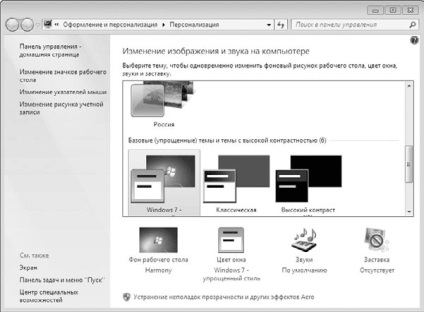
Мал. 4.18. Налаштування зовнішнього вигляду і звукових ефектів
3. У цьому вікні перейдіть за посиланням Екран. Відкриється вікно (рис. 4.19). Виберіть зручний для вас розмір шрифту, встановивши перемикач в потрібне положення.
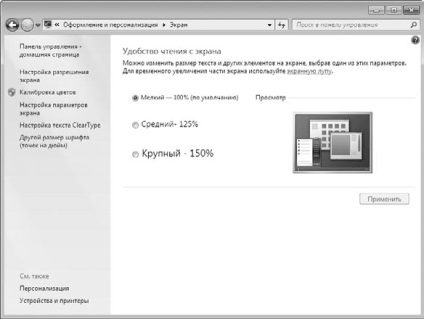
Мал. 4.19. Вибір розміру тексту та елементів зображення на екрані
4. Клацніть на засланні Налаштування параметрів екрану. З'явиться вікно Розширення екрану (рис. 4.20). Клацніть на стрілці біля напису Дозвіл, щоб відкрити цей список, і, переміщаючи повзунок, виберіть дозвіл, відповідне «паспортному» значенням екрану вашого нетбука.
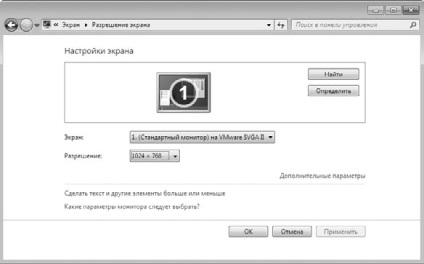
Мал. 4.20. Діалогове вікно Розширення екрану
5. Натисніть кнопку OK. З'явиться запит на збереження налаштувань - натисніть кнопку Так. Вікна закриються, а роздільна здатність екрану зміниться.